Hiện tượng laptop bật không lên màn hình là một lỗi phổ biến và gây khó chịu cho người dùng. Khi gặp tình trạng này, có thể bạn cảm thấy hoang mang và không biết nên bắt đầu từ đâu để khắc phục. Đừng lo lắng, dưới đây là 9 cách đơn giản và hiệu quả để giúp bạn sửa lỗi laptop bật không lên màn hình mà bạn có thể tự thực hiện tại nhà.
Kiểm tra nguồn điện và pin
Một trong những nguyên nhân phổ biến nhất dẫn đến laptop bật không lên màn hình là vấn đề về nguồn điện. Bạn cần kiểm tra xem pin của laptop có còn hoạt động hay không, hoặc có thể pin đã hết sạch và máy không đủ năng lượng để khởi động.
Cách khắc phục: Thử kết nối laptop với nguồn điện trực tiếp bằng cách cắm sạc. Nếu máy khởi động khi cắm sạc, có thể vấn đề nằm ở pin của laptop. Nếu không, hãy kiểm tra bộ sạc xem có hư hỏng gì không.
Khởi động lại laptop
Đôi khi, laptop có thể gặp lỗi tạm thời khiến màn hình không hiển thị dù máy vẫn đang hoạt động. Trong trường hợp này, việc khởi động lại máy có thể giúp giải quyết vấn đề.
Cách khắc phục: Nhấn và giữ nút nguồn trong khoảng 10-15 giây để tắt hoàn toàn laptop. Sau đó, chờ vài giây và nhấn nút nguồn để khởi động lại.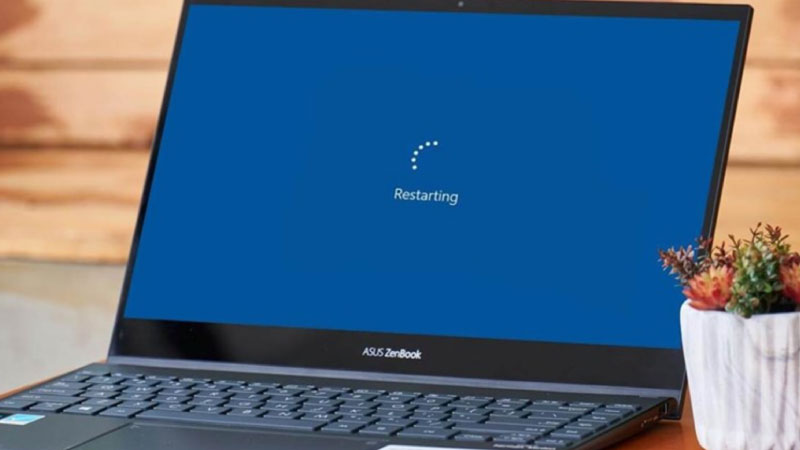
Kiểm tra màn hình laptop
Một lý do khác có thể khiến laptop bật không lên màn hình là do màn hình của bạn bị hỏng hoặc gặp sự cố. Bạn có thể xác định điều này bằng cách kết nối laptop với một màn hình ngoài.
Cách khắc phục: Sử dụng cáp HDMI hoặc VGA để kết nối laptop với màn hình ngoài. Nếu màn hình ngoài hiển thị hình ảnh bình thường, có thể vấn đề nằm ở màn hình của laptop.
Reset lại BIOS
Lỗi laptop bật không lên màn hình cũng có thể liên quan đến thiết lập BIOS bị sai. Việc reset BIOS về mặc định có thể giúp bạn giải quyết vấn đề.
Cách khắc phục: Tắt hoàn toàn laptop, sau đó nhấn phím F2, F10 hoặc Delete (tùy vào dòng máy) khi khởi động để vào BIOS. Tại đây, tìm và chọn tùy chọn Load Setup Defaults để reset BIOS về trạng thái ban đầu.
Kiểm tra RAM
RAM bị lỏng hoặc hư hỏng cũng có thể là nguyên nhân khiến laptop không lên màn hình. Khi RAM gặp vấn đề, hệ thống sẽ không thể khởi động và màn hình sẽ không hiển thị.
Cách khắc phục: Tắt máy, tháo nắp lưng của laptop và kiểm tra khe cắm RAM. Hãy thử tháo RAM ra và lắp lại, hoặc thay thế RAM mới nếu cần.
Kiểm tra ổ cứng
Nếu ổ cứng gặp lỗi, máy tính có thể không thể khởi động đúng cách và dẫn đến laptop bật không lên màn hình. Việc kiểm tra ổ cứng có thể giúp bạn xác định và khắc phục lỗi.
Cách khắc phục: Kiểm tra ổ cứng bằng cách tháo và lắp lại ổ cứng vào đúng vị trí. Nếu laptop vẫn không lên màn hình, có thể cần thay ổ cứng mới.
Thử chế độ Safe Mode
Khi laptop gặp sự cố khởi động, việc vào chế độ Safe Mode có thể giúp bạn xác định và sửa lỗi phần mềm, đặc biệt nếu nguyên nhân do xung đột phần mềm hoặc driver.
Cách khắc phục: Nhấn phím F8 liên tục khi khởi động để vào Safe Mode. Từ đây, bạn có thể kiểm tra và sửa chữa các vấn đề liên quan đến phần mềm.
Vệ sinh laptop
Bụi bẩn có thể gây ra sự cố với các linh kiện bên trong máy, dẫn đến laptop bật không lên màn hình. Vệ sinh laptop định kỳ là cách tốt để tránh các sự cố phần cứng.
Cách khắc phục: Sử dụng bộ dụng cụ vệ sinh laptop chuyên dụng để làm sạch khe cắm RAM, cổng kết nối và quạt tản nhiệt.
Mang laptop đến trung tâm bảo hành
Nếu sau khi thử hết các cách trên mà laptop vẫn không lên màn hình, có thể lỗi phần cứng nghiêm trọng hơn như mainboard hoặc chip đồ họa bị hỏng.
Cách khắc phục: Đưa laptop đến trung tâm sửa chữa hoặc bảo hành uy tín để kiểm tra kỹ hơn và khắc phục triệt để.
Kết luận
Trên đây là 9 cách khắc phục lỗi laptop bật không lên màn hình đơn giản và hiệu quả mà bạn có thể tự thực hiện. Nếu sau khi thử hết các phương pháp này mà máy vẫn không hoạt động, việc tìm đến sự hỗ trợ từ các kỹ thuật viên chuyên nghiệp là cần thiết để tránh làm hỏng thêm các linh kiện khác trong máy.










